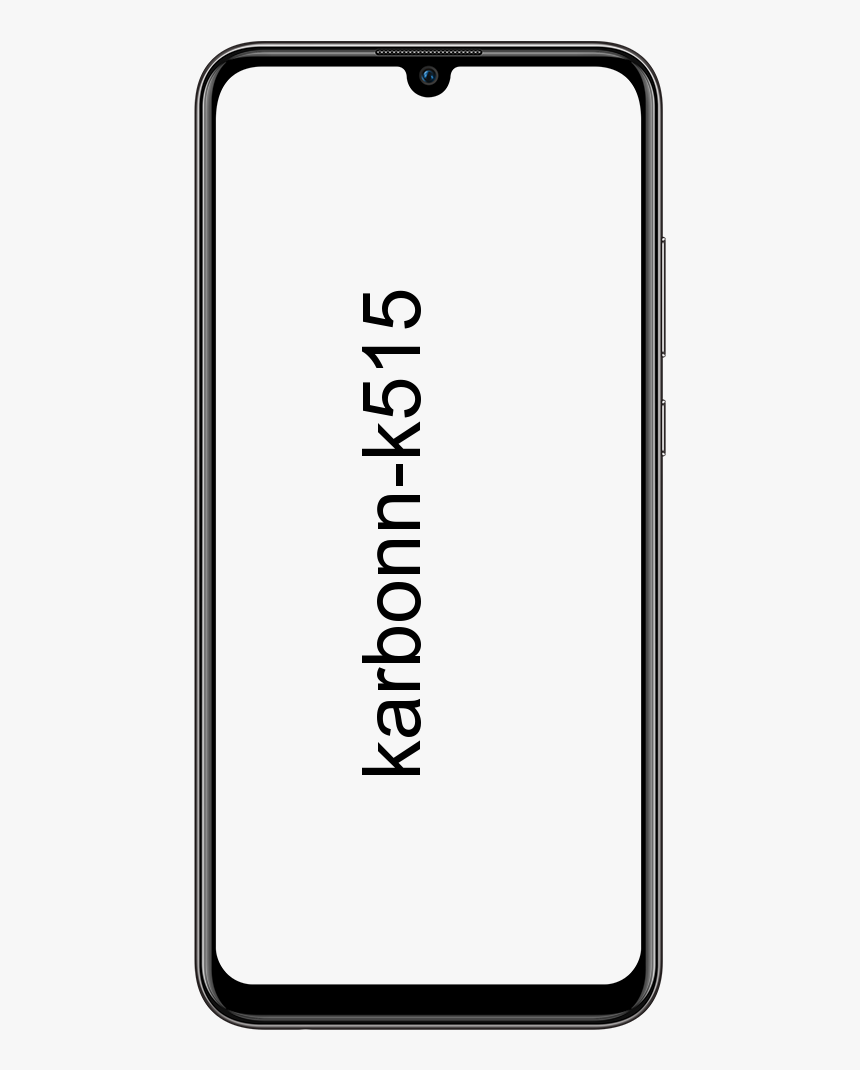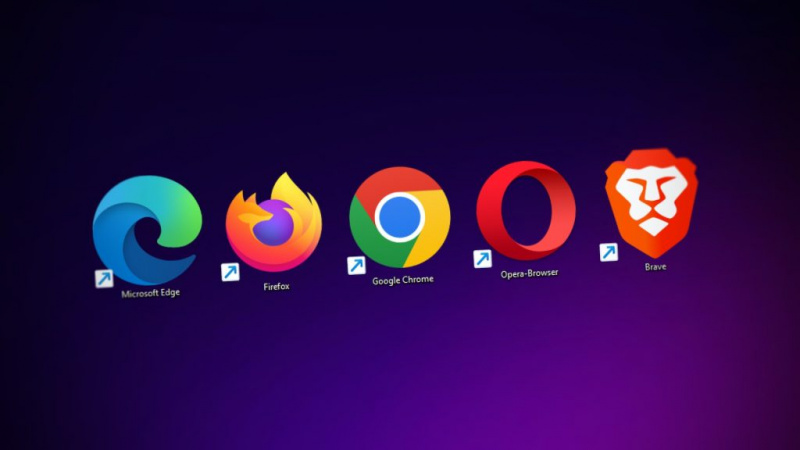خود کار طریقے سے گوگل ہینگٹس کو چلانے سے کیسے روکا جائے
کیا آپ نے کبھی خودبخود رکنے کی کوشش کی ہے؟ گوگل Hangouts چلانے سے؟ آن لائن ملاقاتوں کے لئے گوگل Hangouts ایک حیرت انگیز ٹول ہے۔ نیز ، اس وقت اس ٹول کو لیل بٹ استعمال کیا جارہا ہے۔ تاہم ، یہ کروم کا استعمال کرکے کام کرتا ہے اور در حقیقت ایک کروم ایپ ہے جو اسی گوگل اکاؤنٹ سے منسلک ہے جسے آپ براؤزر میں استعمال کرتے ہیں۔ آپ کے کروم لانچ کرنے کے بعد یہ خود بخود عمل میں آجاتا ہے ، اور اگر آپ خود اسے کھول نہیں سکتے ہیں تو بھی اس کا اطلاق بیک گراونڈ میں جاری رہتا ہے۔ اگر آپ Google Hangouts سے باہر نکلنا چاہتے ہیں یا خود بخود اس پر عمل درآمد سے روکیں۔ بس آپ اس کی ترتیبات کو موافقت کرنا چاہتے ہیں۔ آئیے ان ترتیبات کو چیک کریں جو آپ تبدیل کرنا چاہتے ہیں۔
خودکار طور پر گوگل ہینگٹس کو چلنے سے روکیں
ایک بار جب آپ کروم کو بند کردیتے ہیں تو Google Hangouts بھی عمل میں لائے گا۔ یہ پہلے سے طے شدہ سلوک ہے لیکن یہ بہت آسان اور تبدیل کرنا آسان ہے۔ کروم پر جائیں اور اوپری دائیں جانب موجود مزید اختیارات کے بٹن پر ٹیپ کریں مینو سے ترتیبات منتخب کریں۔ ترتیبات کے صفحے پر ، بالکل سر کی طرف جائیں اور ’ایڈوانس‘ آپشن ٹیپ کریں۔
فیس بک پر دوست کی تجاویز کیسے بھیجیں
نیچے منتقل کریں ‘سسٹم’ سیکشن اور 'گوگل کروم بند ہونے پر بیک گراؤنڈ ایپس کو چلاتے رہیں' انتخاب کو غیر فعال کریں۔ نیز ، جب بھی آپ کے پاس کروم کھلا ہوتا ہے تو یہ چل نہیں سکتا۔ کروم کو بند کرنے کے بعد ، Hangouts بھی بند ہوجائیں گے۔
شروعات کو چلنے سے Hangouts کو روکیں
ایک بار جب آپ کروم کھولتے ہیں تو ، یہ خود بخود Hangouts کھل جائے گا۔ اگر آپ اس کو ہونے سے روکنا چاہتے ہیں تو ، آپ Hangouts میں ایک چھوٹی سی ترتیب میں ترمیم کرنا چاہتے ہیں۔ Hangouts کی طرف بڑھیں اور اوپر بائیں طرف واقع ہیمبرگر آئیکن کو تھپتھپائیں۔ اس سے انتخابات کھلیں گے۔ نیچے 'Hangouts ایپ کی ترتیبات' والے حصے میں جائیں اور 'جب Chrome شروع ہوتا ہے' کے انتخاب کا آغاز کرتے ہو تو 'ہانگ آؤٹ ایپ کی شروعات کریں' کا نشان لگائیں۔
Hangouts سے باہر نکلیں
ایک بار جب آپ نے خود کار طریقے سے پھانسی سے اور پس منظر میں پھانسی دینے سے Hangouts کو روک دیا ہے۔ آپ شاید اپنی مرضی سے اسے چھوڑنا چاہتے ہیں۔ اگر آپ Hangouts سے باہر نکلنا چاہتے ہیں تو ، آپ ایپ کو کھولنا اور ہیمبرگر آئیکن کو ٹیپ کرنا چاہتے ہیں۔ اختیارات کے صفحے پر ، اختتام تک جائیں ، اور 'باہر نکلیں' پر ٹیپ کریں۔
یہ آپ کو ایپ سے موثر انداز میں سائن آؤٹ کرکے ، Hangouts سے باہر نکل جائے گا۔ آپ کو کروم سے جان چھڑانے کے لئے بند کرنے کی ضرورت نہیں ہے۔ تاہم ، پی سی ٹرے میں بھی ایپ کا آئیکن ظاہر ہوگا۔ ایک بار جب آپ آئیکن کو تھپتھپاتے ہیں تو ، یہ ایپ لانچ کرے گا تب آپ میں خود بخود سائن ان ہوجائے گا۔ ایک بار جب آپ اپنے براؤزر میں جی میل پر تشریف لاتے ہیں تو ، Gmail ویب پیج پر صرف Hangouts میں سائن ان ہوجاتے ہیں۔
جب بھی پی سی ٹرے سے ہینگ آؤٹ چھپ جاتا ہے ، اسے مائیکرو سافٹ ونڈوز 10 کے اوور فلو مینو میں چھپائیں۔
نتیجہ:
یہ سب کچھ Google Hangouts کو چلانے سے خود کار طریقے سے روکنے کے بارے میں ہے۔ کیا آپ نے کبھی بھی Google Hangout کو چلانے سے روکنے کے دوران مسائل کا سامنا کرنا پڑا ہے؟ کیا ہماری تجاویز سے مسئلے کو حل کرنے میں مدد ملی؟ کیا آپ کو کوئی دوسرا حل ملا ہے جس کا ہم اس مضمون میں احاطہ نہیں کرسکتے ہیں؟ ہمیں ذیل میں تبصرہ سیکشن میں اپنے خیالات سے آگاہ کریں!
فیس بک البم میں تصویروں کا ترتیب تبدیل کریں
اس وقت تک! پیس آؤٹ 🥰
یہ بھی پڑھیں: